Bitte geben Sie Ihre Suchbegriffe ein, und dann klicken Sie auf Search:
Sollte Ihre Frage nicht in den FAQs beantwortet werden, kontaktieren Sie uns bitte.
HUE Kameras
Klicken Sie hier für weitere Informationen
Klicken Sie hier für weitere Informationen
Klicken Sie hier für weitere Informationen
Klicken Sie hier für weitere Informationen
HUE Software
Klicken Sie hier für weitere Informationen
Klicken Sie hier für weitere Informationen
Klicken Sie hier für weitere Informationen
DE: FAQs: HUE Animation (Mac OS)
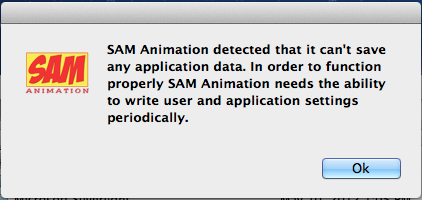
Bitte vergewissern Sie sich, dass die Datei mit den Einstellungen am folgenden Speicherort von allen Benutzern verwendet werden kann:
/Benutzer/Für alle Benutzer/HUE Animation/hueanimation-app.config
Sollten Sie die ältere SAM Animationssoftware besitzen, ist der Pfad wie folgt: /Benutzer/Für alle Benutzer/SAM Animation/samanimation-app.config
Der wahrscheinlichste Grund für einen Absturz auf Mac OS X ist ein Plugin-Konflikt. Bitte achten Sie darauf, dass keine veralteten Webcam-Treiber auf Ihrem Computer installiert sind und schalten Sie Kamera-Plugins wie beispielsweise iGlasses.
Die alten DIVX und 3vix Video-Plugins können dieses Problem ebenfalls hervorrufen. Um sie zu entfernen, navigieren Sie auf Ihrem Macintosh HD zum Library-Ordner und öffnen den QuickTime-Ordner. Ziehen Sie alle Dateien mit ‘divx’ oder ‘3vix’ im Namen in den Papierkorb und starten Sie anschließend das Programm neu.
Die aktuellsten Updates für die HUE Animation-Software sind ausschließlich für Intel Macs.
Die HUE Kamera funktioniert im Plug-and-Play-Modus auf PowerPC Macs mit OS X 10.4.3 oder späteren Versionen.
Achten Sie darauf, dass WebCam Monitor gänzlich geschlossen wurde, bevor die Animationssoftware gestartet wird. Es ist notwendig, die Anwendung im WebCam Monitor-Menü über Beenden zu schließen und nicht nur das Fenster zu schließen. Ist dies getan, wählen Sie im Kameramenü der Animationssoftware ‘Kamera aktualisieren’ (‘Refresh Camera’) aus um die Kamera zu reaktivieren.
Die Fehlermeldung kann manchmal bei Macs auftreten, die mit Mavericks oder Yosemite laufen. Diese Seite von Apple bietet Anleitungen wie Sie neuen Anwendungen gefahrlos Zugang gewähren können.
Wenn Sie Ihre Einstellungen dauerhaft ändern möchten (Sie können dies jederzeit wieder rückgängig machen), klicken Sie auf Systemeinstellungen> Sicherheit und verändern Sie Ihre Sicherheitseinstellungen in der Allgemein-Registerkarte. Um sicherzugehen, empfehlen wir die Standardeinstellungen, wenn möglich, beizubehalten und die Umgehungslösung der Apple-Seite zu verwenden um neue Anwendungen zu öffnen.
Sollten Sie die Fehlermeldung bei der neuesten Version des Programms erhalten, geben Sie uns bitte Bescheid.
Klicken Sie hier für weitere Informationen
Das HUE Buch der Animation
MyCreate App
Sonstige Fragen
Tutorials
Klicken Sie hier für weitere Informationen
